 Apariencia (Appearance)
Apariencia (Appearance)
| Barra de escritorio: | ||
| Ubicación: | /boot/system/preferences/Appearance | |
| Configuraciones: | ~/config/settings/system/app_server/appearance ~/config/settings/system/app_server/fonts |
Las preferencias de Apariencia le permiten cambiar agunos aspectos de la parte visual de Haiku.
 Tipos de letra
Tipos de letra
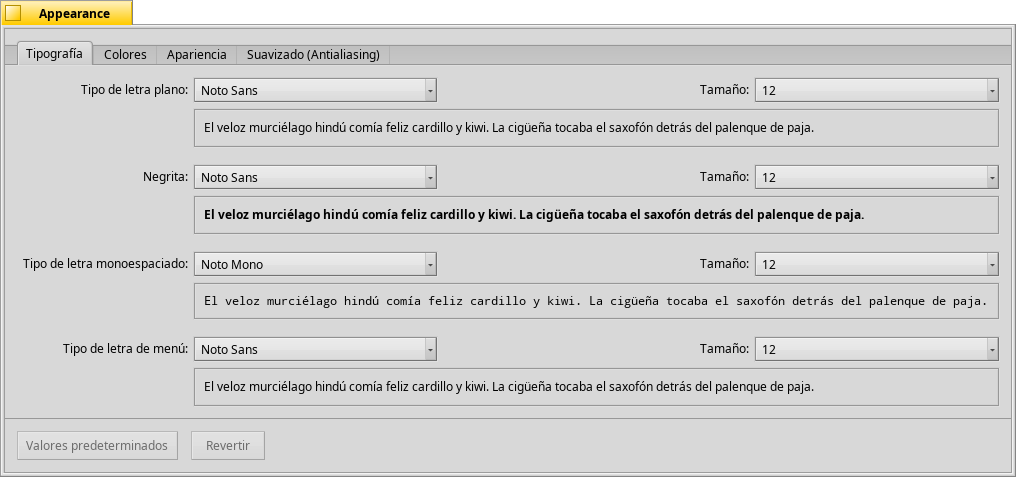
Haiku establece tres tipos de letra estándar para diferentes funciones. Puede configurar los tipos y tamaños de letra sin formato, resaltado y de ancho fijo que serán utilizados a través del sistema. Además de estos, también hay un ajuste separado para el tipo de letra que se usa en los menus.
 Instalación de nuevos tipos de letra
Instalación de nuevos tipos de letra
New fonts that don't come as part of a regular .hpkg package, can be installed by copying them into a subfolder according to the font type (otfonts, psfonts or ttfonts) into their respective non-packaged folder (see topic Filesystem layout). For TrueType fonts that would be:
| /boot/system/non-packaged/data/fonts/ttfonts/ | para tipos de letra disponibles para todos los usuarios. | |
| /boot/home/config/non-packaged/data/fonts/ttfonts/ | para tipos de letra disponibles solamente para su usuario. |
 Colores
Colores
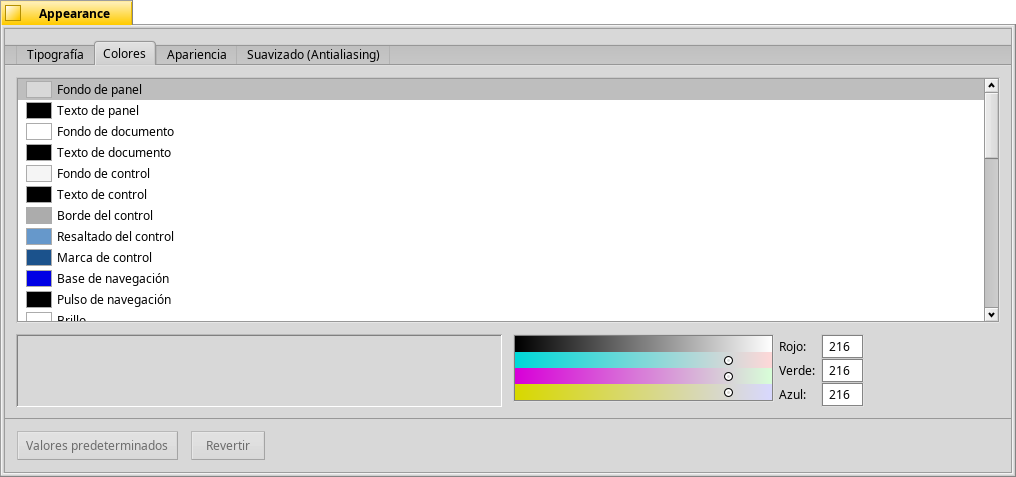
En la primera ficha, , puede cambiar los colores de diferentes partes de la interfaz de usuario. El pozo de colores acepta arrastrar y colocar desde otros programas, permitiéndole arrastrar colores, p. ej., desde WonderBrush, Icon-O-Matic o del panel Backgrounds (Fondos de Pantalla).
 Decoradores de ventana
Decoradores de ventana
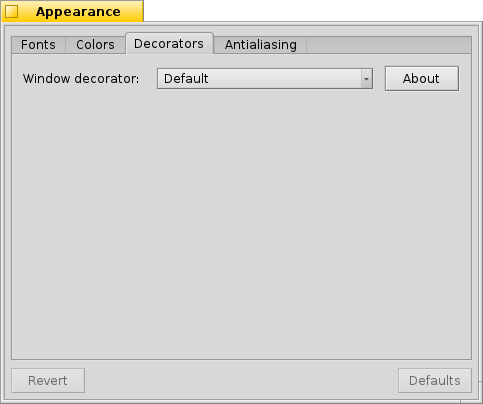
Los decoradores definen el aspecto y estilo de las ventanas y todos los elementos de la interfaz. Actualmente Haiku viene con un sólo decorador predeterminado. Si encuentra e instala otros decoradores, puede seleccionar uno diferente desde el menú emergente.
El decorador predeterminado de Haiku le permite configurar el estilo de flecha en la barra de desplazamiento: ya sea flechas individuales en los extremos de las barras de desplazamiento para conservar un poco de espacio, o flechas dobles — la manera tradicional del BeOS — posiblemente ahorrandole algo de movimiento con el ratón cuando deba desplazarse arriba y abajo o a la derecha e izquierda…
 Antialias
Antialias
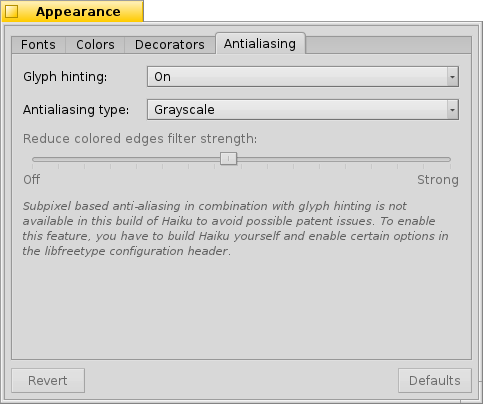
La segunda ficha, , proporciona diferentes ajustes sobre cómo se generan las cosas en la pantalla.
 Glyph hinting (adición de glifos)
Glyph hinting (adición de glifos)
Cuando se activa , todas las letras se alinean de tal manera que sus orillas vertical y horizontal descansan exactamente entre dos pixeles. El resultado es un contraste prefecto, especialmente cuando se trata con negro sobre blanco. El texto se muestra más nítido. También hay un ajuste para "" que es especialmente útil para dispositivos de baja resolución como netbooks. Las fuentes pequeñas pueden verse muy mal cuando la definición adicional (hinting) está activada, pero con este ajuste todavía puede aprovechar la definición adicional para editores de texto y la Terminal.
Vea la diferencia que la definición adicional hace con estas capturas de pantalla aumentadas:
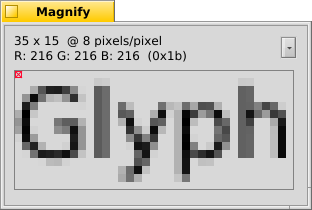 Definición adicional: apagada | 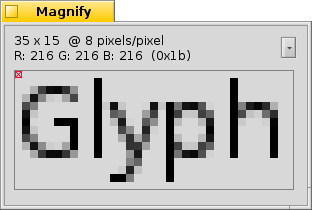 Definición adicional: encendida |
Debe señalarse que todas las ventanas Magnify (aumentadas) en esta página son por supuesto renderadas en sí mismas con las opciones diferentes también. Así que se puede obtener una impresión en el mundo real de las selecciones al comparar, por ejemplo, el título de la ficha amarilla en negrita o el texto "33 x 15 @ 8 pixels/pixel".
 Tipos de Antialiasing
Tipos de Antialiasing
Otra técnica para mejorar el renderado es el Antialias, el cual soporta todos los gráficos de vector así como texto. Suaviza las líneas al cambiar el color de ciertos pixeles. Hay dos métodos para eso:
(escala de grises) cambia la intensidad de los pixeles en la orilla.
hace un mejor trabajo todavía, especialmente con monitores LCD (de alta resolución). En lugar de la intensidad de un pixel, cambia su color el cual mueve una orilla por una fracción de pixel, porque las pantallas LCD producen cada pixel con un componente rojo, verde y azul.
De nuevo, los dos métodos diferentes con capturas de pantalla aumentadas:
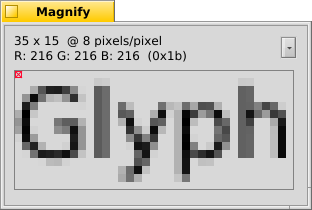 Escala de grises, definición adicional: apagada | Subpixel LCD, definición adicional: apagada |
El antialias basado en subpixel agrega un brillo ligeramente coloreado a los objetos. Algo que no todos toleran. En Haiku se pueden combinar los dos métodos de antialias y encontrar la selección adecuada al usar una guía de selección.
This is how hinting with compares to Grayscale:
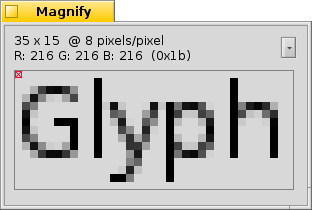 Escala de grises, definición adicional: encendida | Subpixel de LCD, definición adicional: encendida |
Al fondo del panel hay dos botones:
| restablece todo a los valores predeterminados. | ||
| Trae de vuelta las selecciones que estaban activas cuando se inició el cuadro de diálogo de preferencias Apariencia (Appearance). |